Darbvirsmas foni ir lielisks veids, kā personalizēt Windows vidi. Varat demonstrēt savu iecienītāko filmu, mūzikas grupu vai ģimeni. Jaunas funkcijas pat ļauj jums mainīt darbvirsmas fonu, lai palīdzētu jums mainīt lietas. Tomēr dažreiz mēs aiziet pāri bortam, un mūsu darbvirsmas fonu sarakstā ir pārāk daudz failu, tāpēc daži ir jāsvītro. Šajā rakstā wikiHow iemācīts noņemt fonu sistēmā Windows.
Soļi
1. metode no 3: fona attēla dzēšana operētājsistēmā Windows 10

1. solis. Ar peles labo pogu noklikšķiniet uz darbvirsmas fona
Ar peles labo pogu noklikšķiniet uz jebkuras darbvirsmas vietas, kur nav ikonu. Tiek parādīta uznirstošā izvēlne.

2. solis. Noklikšķiniet uz Personalizēt
Tas atrodas izvēlnes apakšdaļā, kas tiek parādīta, ar peles labo pogu noklikšķinot uz darbvirsmas fona. Tiek atvērta izvēlne Fona iestatījumi.

3. solis. Noklikšķiniet uz Fons
Tā ir pirmā opcija panelī pa kreisi. Tas parāda Windows fona iestatījumus.

4. solis. Pārliecinieties, ka zem fona ir atlasīts "Attēls"
" Izmantojiet nolaižamo izvēlni zem “Fons”, lai atlasītu “Attēls”. Tas ļauj atlasīt vienu attēlu, ko izmantot kā fonu.
Atlasot “Slaidrāde”, varat atlasīt visu attēlu mapi, ko izmantot kā rotējošus fona attēlus

5. solis. Noklikšķiniet uz Pārlūkot
Tas atrodas zem nesen izmantoto fona attēlu saraksta. Tiek atvērts failu pārlūks, kas ļauj izvēlēties attēlu, ko izmantot kā fonu.

6. solis. Virzieties uz mapi, kurā ir attēls, kuru vēlaties dzēst
Jūs varat izmantot jebkuru datora attēlu kā fona attēlu. Pārejiet uz to, kuru vēlaties dzēst.
Lai pārietu uz Windows noklusējuma fona attēlu atrašanās vietu, noklikšķiniet uz " C: \ (Šis dators) "panelī pa kreisi. Pēc tam atveriet" Windows"mape, kam seko" Tīmeklis Šeit atradīsit dažādas mapes, kurās ir Windows noklusējuma fona attēli.

7. solis. Ar peles labo pogu noklikšķiniet uz attēla, kuru vēlaties dzēst
Blakus attēlam tiek parādīta uznirstošā izvēlne.

8. solis. Noklikšķiniet uz Dzēst
Tas atrodas izvēlnē, kas parādās, kad ar peles labo pogu noklikšķiniet uz faila. Tas izdzēš failu un nosūta to uz atkritni.
Lai neatgriezeniski izdzēstu attēlu failus no atkritnes, ar peles labo pogu noklikšķiniet uz darbvirsmas atkritnes un noklikšķiniet uz Tukša atkritumu tvertne.
2. metode no 3: bloķēšanas ekrāna attēla dzēšana operētājsistēmā Windows 10

1. solis. Ar peles labo pogu noklikšķiniet uz darbvirsmas fona
Ar peles labo pogu noklikšķiniet uz jebkuras darbvirsmas vietas, kur nav ikonu. Tiek parādīta uznirstošā izvēlne.

2. solis. Noklikšķiniet uz Personalizēt
Tas atrodas izvēlnes apakšā, kas tiek parādīta, ar peles labo pogu noklikšķinot uz darbvirsmas fona. Tiek atvērta izvēlne Fona iestatījumi.

3. solis. Noklikšķiniet uz Bloķēt ekrānu
Tas atrodas iestatījumu izvēlnes panelī pa kreisi. Tiek parādīta bloķēšanas ekrāna iestatījumu izvēlne.

Solis 4. Zem “Fons” izvēlieties “Attēls”
Tas atver failu pārlūku, kas ļauj atlasīt attēlu, ko izmantot kā bloķēšanas ekrāna fona attēlu.

5. solis. Virzieties uz attēlu, kuru vēlaties dzēst
Jūs varat izvēlēties jebkuru datora attēlu kā bloķēšanas ekrāna attēlu. Dodieties uz mapi, kurā ir attēls, kuru vēlaties dzēst.
Lai pārietu uz Windows noklusējuma fona attēlu atrašanās vietu, noklikšķiniet uz " C: \ (Šis dators) "panelī pa kreisi. Pēc tam atveriet" Windows"mape, kam seko" Tīmeklis Šeit atradīsit dažādas mapes, kurās ir Windows noklusējuma fona attēli.

6. solis. Ar peles labo pogu noklikšķiniet uz attēla, kuru vēlaties dzēst
Blakus attēlam tiek parādīta uznirstošā izvēlne.

7. solis. Noklikšķiniet uz Dzēst
Tas atrodas izvēlnē, kas parādās, kad ar peles labo pogu noklikšķiniet uz faila. Tas izdzēš failu un nosūta to uz atkritni.
Lai neatgriezeniski izdzēstu attēlu failus no atkritnes, ar peles labo pogu noklikšķiniet uz darbvirsmas atkritnes un noklikšķiniet uz Tukša atkritumu tvertne.
3. metode no 3: motīva dzēšana operētājsistēmā Windows 10

1. solis. Ar peles labo pogu noklikšķiniet uz darbvirsmas fona
Ar peles labo pogu noklikšķiniet uz jebkuras darbvirsmas vietas, kur nav ikonu. Tiek parādīta uznirstošā izvēlne.

2. solis. Noklikšķiniet uz Personalizēt
Tas atrodas izvēlnes apakšdaļā, kas tiek parādīta, ar peles labo pogu noklikšķinot uz darbvirsmas fona. Tiek atvērta izvēlne Fona iestatījumi.

3. solis. Noklikšķiniet uz Motīvi
Tas atrodas panelī pa kreisi. Tiek atvērta izvēlne Motīvu iestatījumi. Papildus fona attēlam motīvos ir arī krāsu shēma, pielāgoti kursori un pielāgotas skaņas sistēmai Windows.
Noklusējuma motīvus, kas bija iepriekš instalēti sistēmā Windows, nevar izdzēst

4. solis. ATIklikšķiniet uz vienas no tēmām
Tēmas ir norādītas zem galvenes, kurā ir norādīts “Mainīt motīvu” motīvu iestatījumu izvēlnē. Tas parāda uznirstošo logu.

5. solis. Noklikšķiniet uz Dzēst
Tas parādās uznirstošajā logā, kas parādās, kad ar peles labo pogu noklikšķiniet uz motīva. Tādējādi tiek dzēsta tēma.
Ja teksts “Dzēst” ir pelēks, tēmu nevar izdzēst
Video - izmantojot šo pakalpojumu, daļa informācijas var tikt kopīgota ar pakalpojumu YouTube
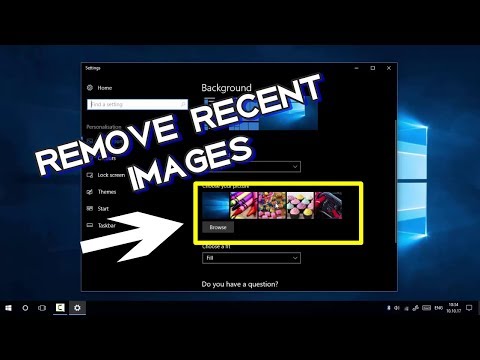
Padomi
- Fona displeja opcijās uzskaitītie attēlu faili ir tie, kas tiek glabāti direktorijā… / Windows / Web / Wallpaper, kā arī izmantotais fons, ja tie ir atlasīti, izmantojot pogu “Pārlūkot”.
- Ja jums neizdodas atrast direktoriju, meklējiet vienu no fona attēlu nosaukumiem (piemēram, Stounhendža.) Kad tas ir atrasts, ar peles kreiso pogu noklikšķiniet un atveriet atvērto mapi.






